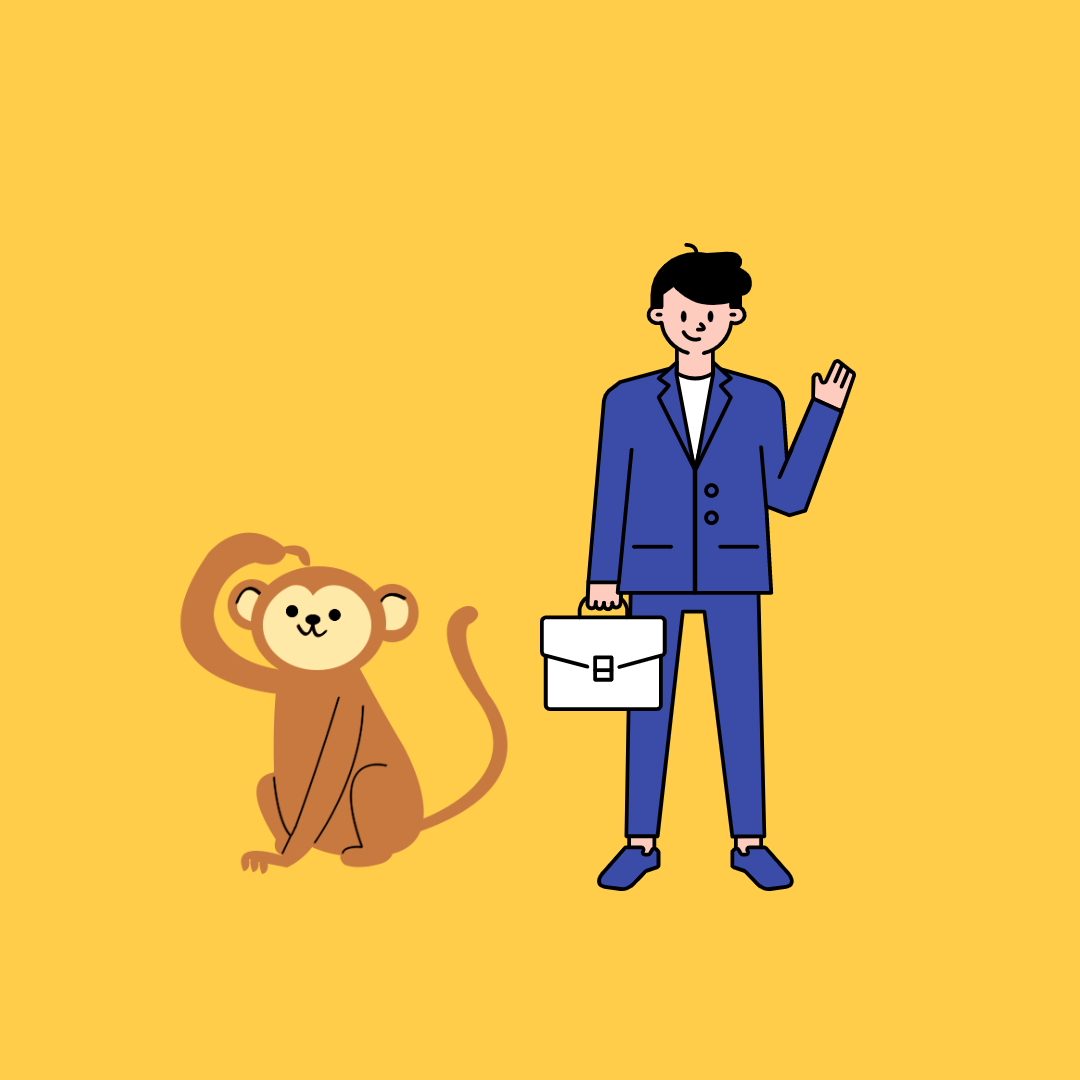git
github의 저장소에서 .을 누르면 웹용 vscode가 열린다.
유닉스
명령어
- 명령어에
-를 붙이면 플래그로 인식한다.
=> 플래그는 조합해서 같이 사용할 수 있다. - 여러 명령어에
&&를 사이에 붙이면 같이 한 줄로 사용할 수 있다. tab을 누르면 명령어가 자동완성된다.
탐색기 열기
=> explorer .
사용자 홈 디렉토리로 이동하기
=> cd ~
바로 하위 디렉토리로 이동하기
=>cd ..
현재 디렉토리 확인하기
=> pwd
폴더 만들기
=> mkdir 이름
파일(폴더) 1개만 삭제하기
=> rm 이름
=> 폴더를 삭제하려고 했을 때 빈 폴더가 아니라면 삭제되지 않는다.
- 디렉토리와 안의 모든 파일 지우기
=>rm -r 이름- 강제로 지우기
=>rm -f 이름
rm -rf 이름으로 강제로 디렉토리 및 안의 파일들을 삭제한다.
입력했던 명령어 기록 보기
=> history
- 기록 중 해당 번호의 명령어 실행하기
=>history의 기록이 보이는 상태에서!숫자
빈 파일 생성하기
=> touch 이름
현재 디렉토리의 파일들 보기
=> ls
- 파일들의 메타데이터를 함께 표시하기
=>ls -l- 숨겨진 파일들까지 보기
=>ls -a
명령어를 단축어로 만들기
alias 단축어이름="명령어"
=> 명령어를 지정한 이름의 단축어로 만든다.
- 터미널을 다시 키면 단축어가 사용되지 않는데,
code ~/.bashrc를 입력해서.bashrc파일을 열고 안에 단축어를 설정하면 사용된다.
텍스트 출력하기
=> echo 텍스트
node.js
팀원들끼리는 메이저 버전을 맞춰야 한다.
=> node --version을 입력했을 때 나오는 v뒤에 숫자가 메이저 버전이다.
프로젝트 초기화하기
mkdir로 디렉토리를 만들고,cd로 해당 폴더로 이동한 후,npm init으로 초기화한다.control + c로 나오는 메세지를 종료한다.npm init -y를 입력하면 매니페스트 파일이 생성된다.
JavaScript
변수의 선언
기억할 데이터를 변수에 담기 위해 var, let, const를 사용하여 변수를 선언한다.
=> 변수의 이름에는 snake case를 사용하거나, camel case를 사용한다.
변수의 할당
변수 = 값과 같이 우항의 값을 변수에 담는다.
데이터 유형
원시 데이터 유형
null, undefined, number, string, boolean, symbol
객체 데이터 유형
function, array, object
=> 객체를 생성할 때는 new Function(Array, Object)() 함수를 사용할 수 있다.